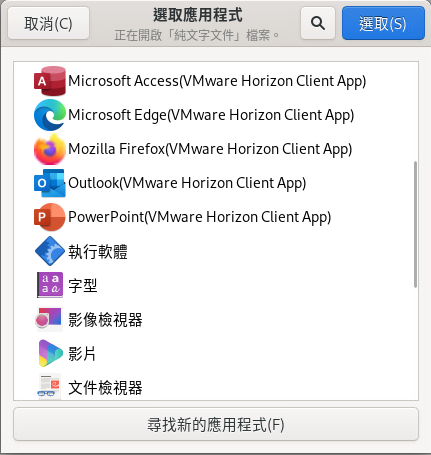您可以開啟從本機檔案系統直接在已發佈的應用程式中開啟本機檔案的功能。僅支援在 Windows 已發佈的應用程式中使用此功能。
透過此功能,當您在本機檔案上按一下滑鼠右鍵時,用戶端系統上的使用其他應用程式開啟命令會列出可用的已發佈應用程式。
您也可以設定在按兩下檔案時,依預設在已發佈的應用程式中開啟檔案。利用此功能,本機檔案系統中具有特定副檔名的所有檔案都會向您登入的伺服器進行登錄。例如,如果 Microsoft Word 是伺服器上的已發佈應用程式,您可以在本機檔案系統上的 .docx 檔案上按兩下,以 Microsoft Word 已發佈的應用程式開啟該檔案。
必要條件
若要在已發佈的應用程式中開啟本機檔案,管理員必須執行以下必要工作。
- 在 Horizon Agent 中安裝用戶端磁碟機重新導向功能。依預設會安裝用戶端磁碟機重新導向功能。如需詳細資訊,請參閱《Horizon 遠端桌面平台功能和 GPO》文件。
- 在 Horizon Client 組態檔中,將 view.enableFileAssociation 內容設定為「TRUE」。如需詳細資訊,請參閱Horizon Client 組態設定和命令列選項。
![在 [設定] 視窗的 [應用程式] 面板中,選取 [在主控應用程式中開啟本機檔案] 選項。](images/GUID-1F821432-484B-419F-BDD8-C999F332DF01-low.png)